
Edmund Richardson
0
1172
194
 Skyen er et praktisk sted at tage backup af og gemme filer, men du skal tøve med inden du uploader de følsomme data, uanset om du bruger Dropbox, Google Drive eller SkyDrive Cloud Storage Showdown - Dropbox, Google Drive, SkyDrive & More The Cloud Storage Showdown - Dropbox, Google Drive, SkyDrive & More Skyoplagsscenen er for nylig blevet opvarmet med en længe ventet indgang fra Google og en fornyet SkyDrive fra Microsoft. Dropbox er ubesvaret af de store spillere i lang tid, men det er ændret…. Sikker på, dine filer kan være krypteret i transit og på skyudbyderens servere, men skylagringsfirmaet kan dekryptere dem - og enhver, der får adgang til din konto, kan se filerne. Kryptering på klientsiden er en vigtig måde at beskytte dine vigtige data uden at give op på skylagring.
Skyen er et praktisk sted at tage backup af og gemme filer, men du skal tøve med inden du uploader de følsomme data, uanset om du bruger Dropbox, Google Drive eller SkyDrive Cloud Storage Showdown - Dropbox, Google Drive, SkyDrive & More The Cloud Storage Showdown - Dropbox, Google Drive, SkyDrive & More Skyoplagsscenen er for nylig blevet opvarmet med en længe ventet indgang fra Google og en fornyet SkyDrive fra Microsoft. Dropbox er ubesvaret af de store spillere i lang tid, men det er ændret…. Sikker på, dine filer kan være krypteret i transit og på skyudbyderens servere, men skylagringsfirmaet kan dekryptere dem - og enhver, der får adgang til din konto, kan se filerne. Kryptering på klientsiden er en vigtig måde at beskytte dine vigtige data uden at give op på skylagring.
Kryptering tilføjer dog en vis kompleksitet. Du kan ikke se filerne i skylagringstjenestens webgrænseflade eller nemt dele dem. Du har brug for dit krypteringsværktøj for at dekryptere og få adgang til dine filer.
Kryptering er ideel til følsomme filer, men du behøver ikke at kryptere alt. Sørg for at bruge en stærk adgangskode Sådan opretter du en stærk adgangskode, som du ikke vil glemme, hvordan du opretter en stærk adgangskode, som du ikke vil glemme Ved du hvordan man opretter og husker en god adgangskode? Her er nogle tip og tricks til at opretholde stærke, separate adgangskoder til alle dine online konti. når du også konfigurerer kryptering.
Opret en TrueCrypt-container
TrueCrypt er en gør-det-selv-krypteringsmetode. Med TrueCrypt kan du oprette en krypteret filbeholder og gemme den i din Dropbox-mappe. Denne fil er en stor, krypteret klods - ingen kan se det indvendige i den uden din adgangssætning. TrueCrypt kan montere den krypterede filbeholder som et drevbogstav eller fodler på din computer. Filer, du placerer i det specielle TrueCrypt-drev eller -mappe, krypteres og gemmes i TrueCrypt-filbeholderen i din Dropbox-mappe. Vores guide til oprettelse og montering af en krypteret filbeholder med TrueCrypt Sådan oprettes krypterede mapper, som andre ikke kan se med Truecrypt 7 Sådan oprettes krypterede mapper, andre, som ikke kan vises med Truecrypt 7, vil lede dig gennem processen.
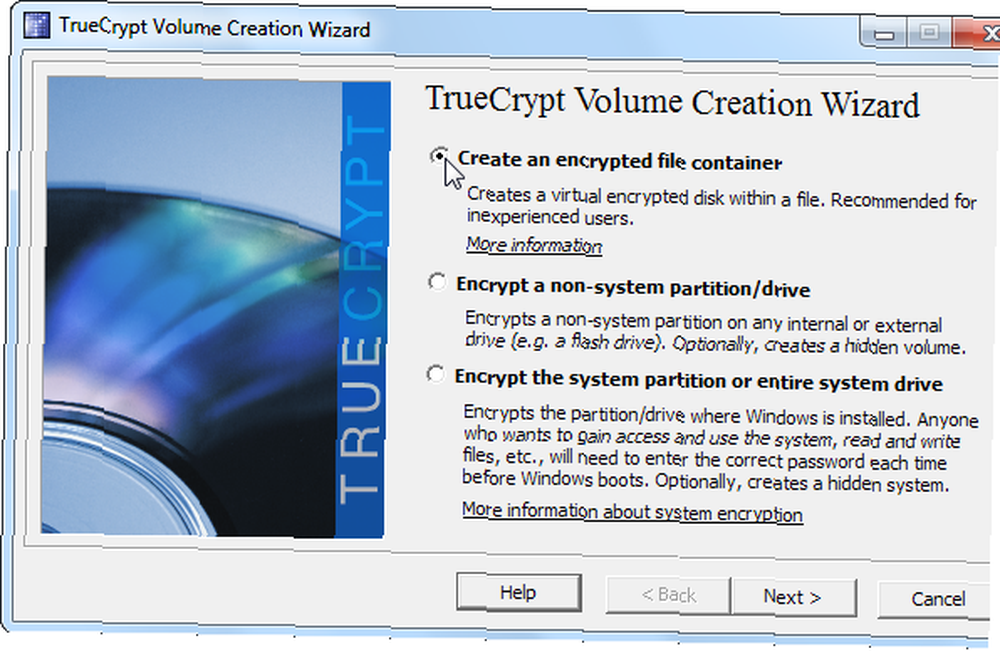
Hvorfor Dropbox? Godt spørgsmål. Dropbox kan kun synkronisere de ændrede dele af store filer, mens Google Drive og SkyDrive kun kan synkronisere hele filer (så vidt jeg kan vide). Dette betyder, at hvis du har et 2 GB TrueCrypt-drev og ændrer en lille fil i det, vil Dropbox uploade en lille del af TrueCrypt-filen, mens Google Drive og SkyDrive vil uploade hele 2GB-filen. Nogle andre cloud-lagringstjenester tilbyder muligvis også delta-uploads - sørg for, at du vælger en, der gør, hvis du bruger en TrueCrypt-lydstyrke.
For mere information, se vores Dropbox-snyderis og Dropbox-manualen Den uofficielle guide til Dropbox Den uofficielle guide til Dropbox Der er mere ved Dropbox, end du måske tror: du kan bruge det til fildeling, sikkerhedskopiere dine data, synkronisere filer mellem computere og selv fjernbetjening af din computer. .
Brug en app
BoxCryptor er en let at bruge krypteringsløsning. På trods af sit navn kan du bruge den med enhver cloud-lagringstjeneste, ikke kun Dropbox. BoxCryptor opretter en speciel undermappe i din cloud-lagermappe - i denne mappe gemmer BoxCryptor krypterede versioner af filerne, du tilføjer til et specielt BoxCryptor-drevbogstav.
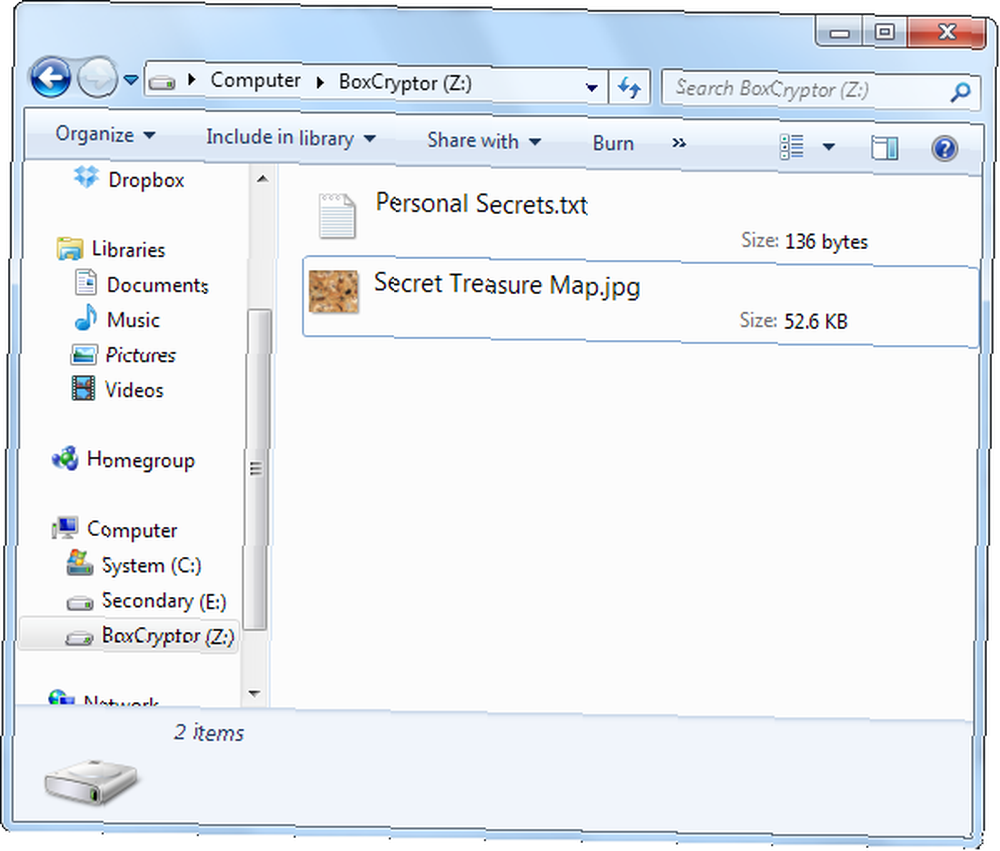
BoxCryptor har også mobile apps, så du kan få adgang til dine krypterede filer mens du er på farten. Android-appen understøtter Dropbox og Google Drive, med SkyDrive-support på vej. IOS-appen modtager også Google Drive og SkyDrive-support i fremtiden. Den gratis version af BoxCryptor er begrænset til 2 GB krypterede filer.
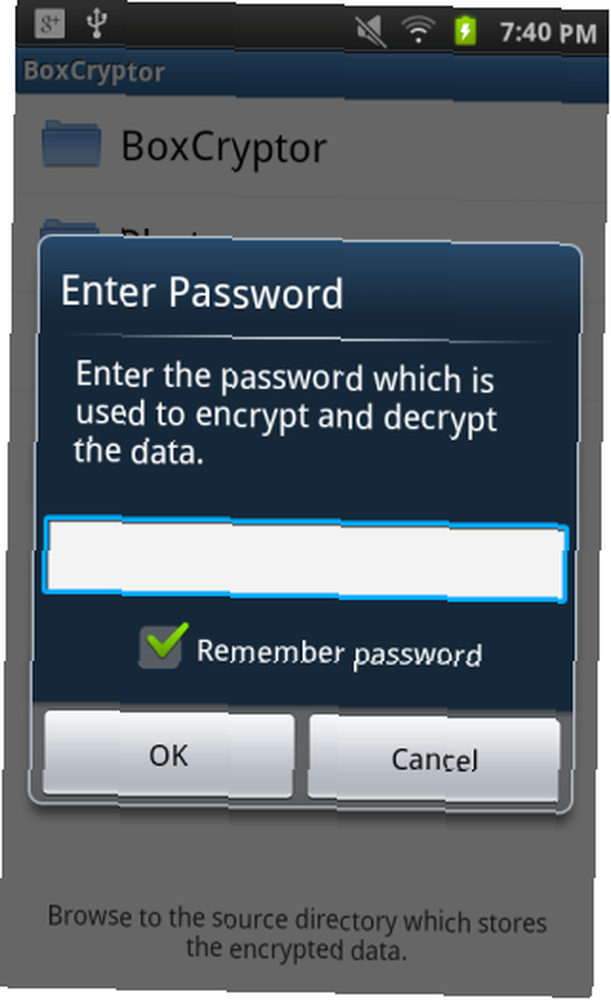
For mere information, se vores fulde BoxCryptor gennemgang Krypter dine Dropbox-filer med BoxCryptor Krypter dine Dropbox-filer med BoxCryptor Dropbox er en fantastisk service, men dens sikkerheds track record er intet at være stolt af. Vi har tidligere skrevet om krypterede alternativer til Dropbox, men lad os være ærlige - Dropbox skiller sig ud blandt cloud storage… .
CloudFogger, som vi har dækket i kataloget Cloudfogger: Et skrivebordsprogram til let at kryptere filer Cloudfogger: Et skrivebordsprogram til let at kryptere filer, og SecretSync er andre, konkurrerende tjenester, der fungerer på lignende måde.
Skift til en krypteret tjeneste
Alle de andre muligheder her er måder til podning af klientsiden kryptering på en cloud-lagringstjeneste, der ikke naturligt understøtter det. I stedet kan du vælge en cloud-lagringstjeneste, der inkluderer kryptering på klientsiden. SpiderOak og Wuala sikrer dine filer: 3 krypterede Dropbox-alternativer Sikre dine filer: 3 krypterede Dropbox-alternativer Dropbox bragte skybaseret filsynkronisering og opbevaring til masserne, men det er blevet hindret af højprofilerede sikkerhedsproblemer. Heldigvis har du en anden mulighed - en alternativ service, der sikrer dine filer med lokal kryptering og ... er gode muligheder. Disse tjenester krypterer og dekrypterer dine data lokalt - tjenesterne i sig selv har ingen idé om, hvilke data du lagrer; de kunne ikke se det, hvis de ville.
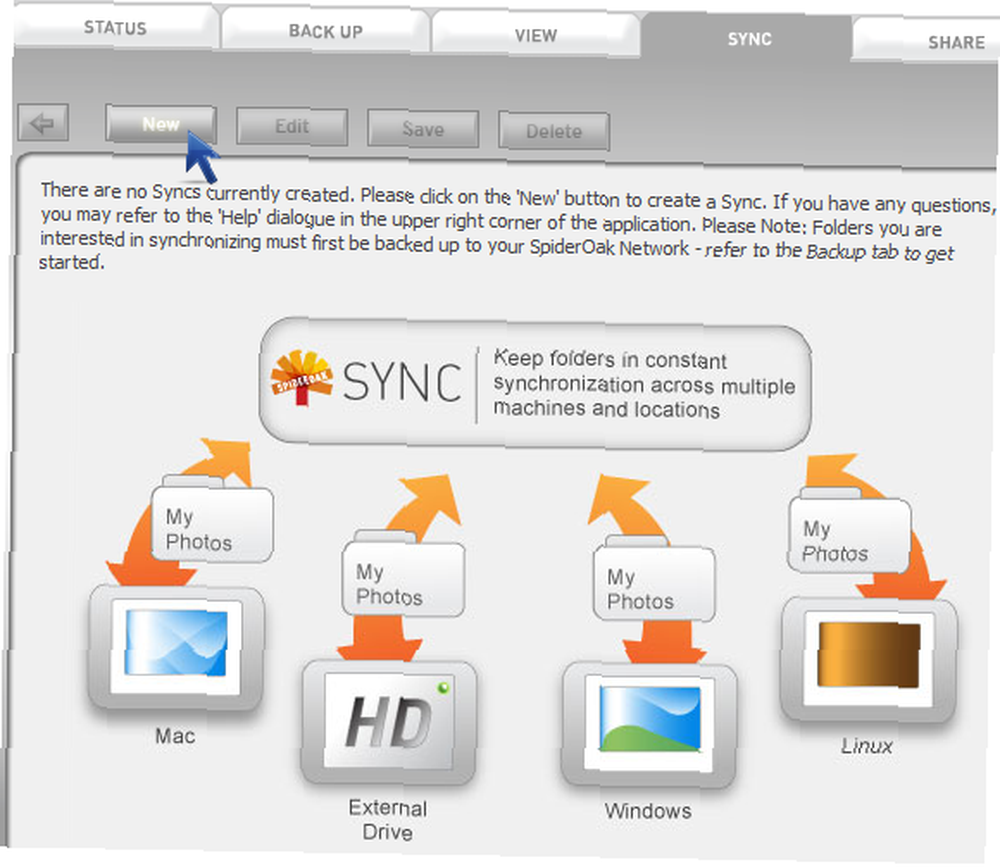
Tjek vores fulde gennemgang af SpiderOak SpiderOak - en online data-sikkerhedskopiering og delingsløsning [Cross-Platform] SpiderOak - En online Data Backup & Sharing Solution [Cross-Platform] for mere information. Det er lidt mere kompliceret at konfigurere end Dropbox og lignende tjenester, men det giver mere fleksibilitet - for eksempel kan du synkronisere en hvilken som helst mappe på din computer.
Krypter individuelle filer
Hvis alt dette virker lidt meget for dig, kan du bare kryptere en håndfuld vigtige filer med et værktøj på din computer. Du har brug for værktøjet til at dekryptere og få adgang til dine krypterede filer i fremtiden. Vi har dækket forskellige måder, hvorpå du nemt og hurtigt kan kryptere filer De 5 bedste måder til let og hurtigt at kryptere filer, før de sendes til dem [Windows] De 5 bedste måder til let og hurtigt at kryptere filer, inden de sendes til dem [Windows] Tidligere i år, Jeg stod overfor en situation, hvor jeg havde en forfatter, der arbejdede for mig i udlandet i Kina, hvor vi begge var sikre på, at al vores e-mail-kommunikation blev overvåget. Jeg… i fortiden, herunder oprettelse af en krypteret arkivfil 7 tip & tricks for at få mest muligt ud af Google Drive 7 tip & tricks for at få mest muligt ud af Google Drive Google Drive er en fantastisk service, men installation af Google Drive-applikationen og synkronisering af nogle filer er bare det første trin. Disse tricks hjælper dig med at drage fordel af Google Drive, begge på skrivebordet ... .
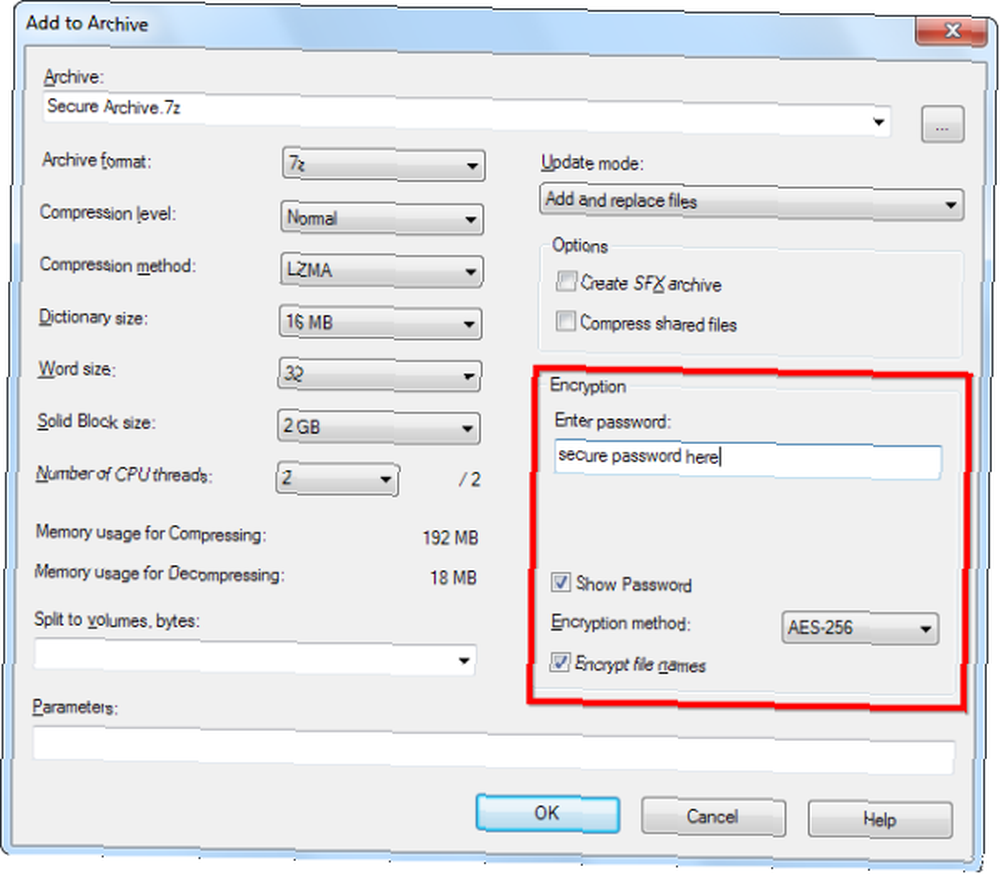
Konfigurer EncFS på Linux
EncFS er en open source-mulighed for Linux-brugere. Det er nøjagtigt, hvordan det lyder - et krypteret filsystem. Det fungerer på samme måde som BoxCryptor (det inspirerede faktisk BoxCryptor) - EncFS opretter en speciel mappe, der indeholder krypterede versioner af dine filer. EncFs dekrypteres gennemsigtigt og giver adgang til disse filer i en anden mappe. Du arbejder med dine filer i denne mappe, og EncFS gemmer filerne i krypteret form i din skylagermappe.
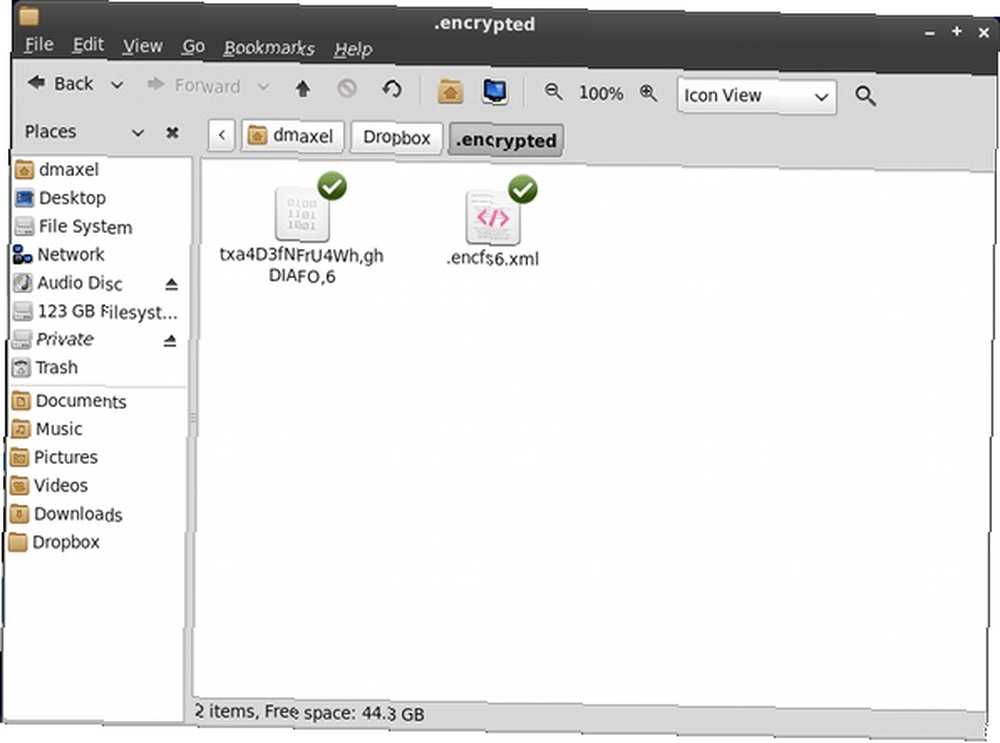
Det er lidt mere kompliceret at konfigurere, der involverer terminalkommandoer. Men i modsætning til den gratis version af BoxCryptor, begrænser det ikke mængden af filer, du kan kryptere. Vi har en guide til opsætning af EncFS Sådan krypteres dine Dropbox-data med ENCFS [Linux] Sådan krypteres dine Dropbox-data med ENCFS [Linux] Dropbox er uden tvivl et af de bedste online filsynkroniseringsværktøjer. Hvis du imidlertid har skummet igennem de tekniske nyheder for nylig, vil du se, at Dropbox har nogle privatlivsproblemer fra sent. Derfor krypterer ... på dit Linux-system, hvis du er interesseret.
Hvilken krypteringsløsning foretrækker du - eller gemmer du ikke følsomme data i skyen? Efterlad en kommentar og fortæl os det.
Billedkredit: Cloud Computing Icon med beskyttelse via Shutterstock











